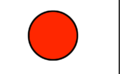クリスタであとからキャンパスサイズ、解像度を変更する方法を解説します。
この記事を読むと・クリスタであとからキャンパスサイズ、解像度を変える方法がわかります。
こんな方におすすめ!・絵の作業途中でキャンパスサイズ、解像度を変えたい人
[クリスタ]キャンパスサイズ、解像度を変更するやり方
キャンパスサイズを変更する方法
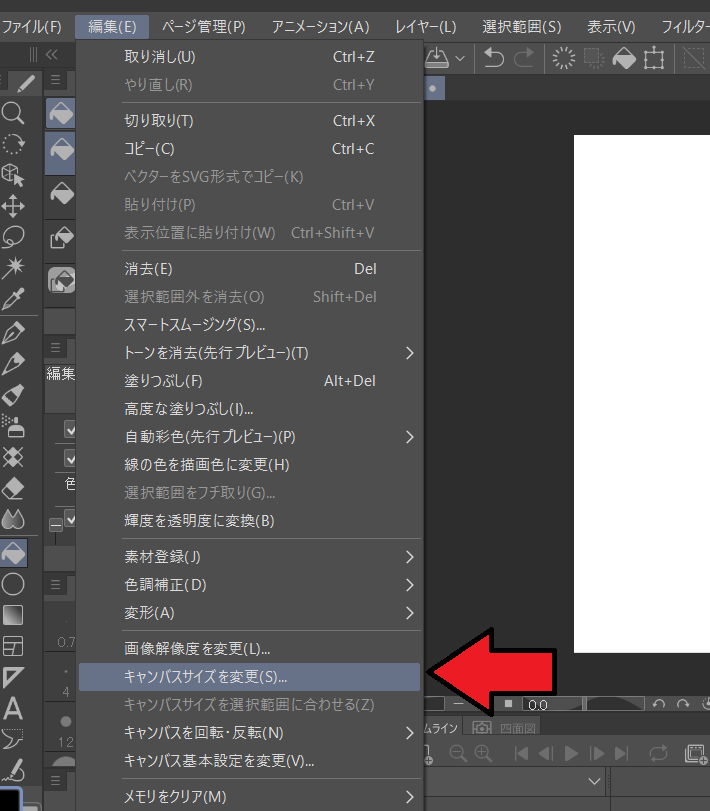
編集→キャンパスサイズを変更を押します。
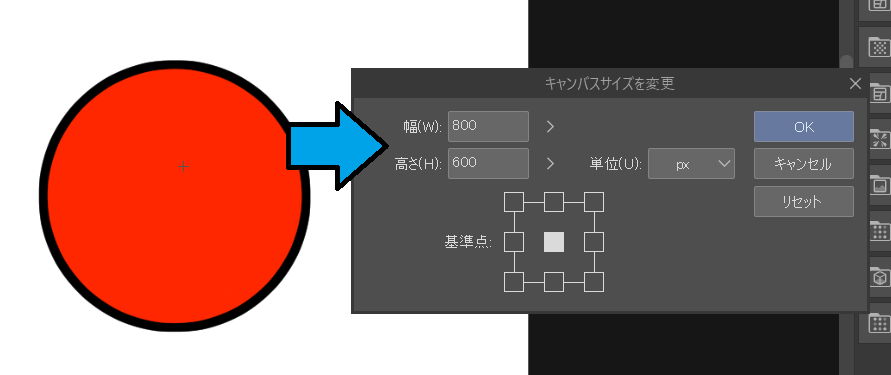
上の画面になるので幅、高さを変更してOKを押します。
基準点とは選ばれた場所を基準にしてサイズを変えます、今回は真ん中なので真ん中を基準にしてサイズを変更します。
これでキャンパスサイズが変わります。
解像度を変える方法
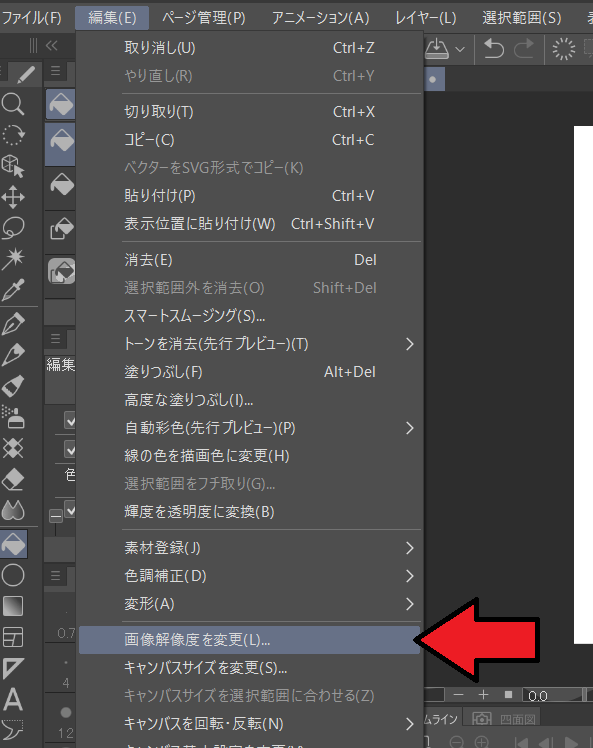
編集→画像解像度を変更を押します。
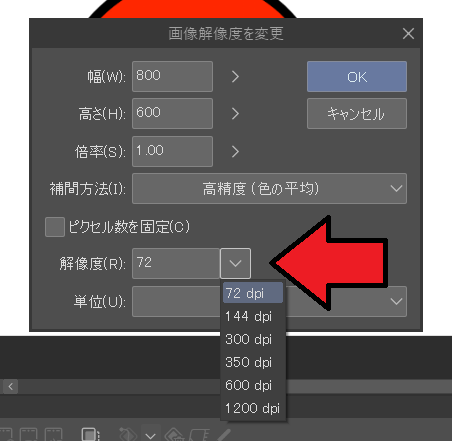
上の画面になるので解像度dpiを変更してOKを押します。
まとめ
- 編集タブからキャンパスサイズ、解像度を変更できる